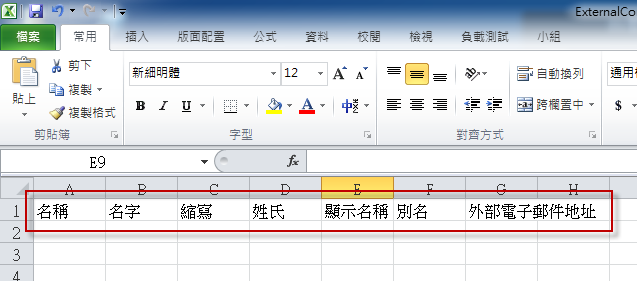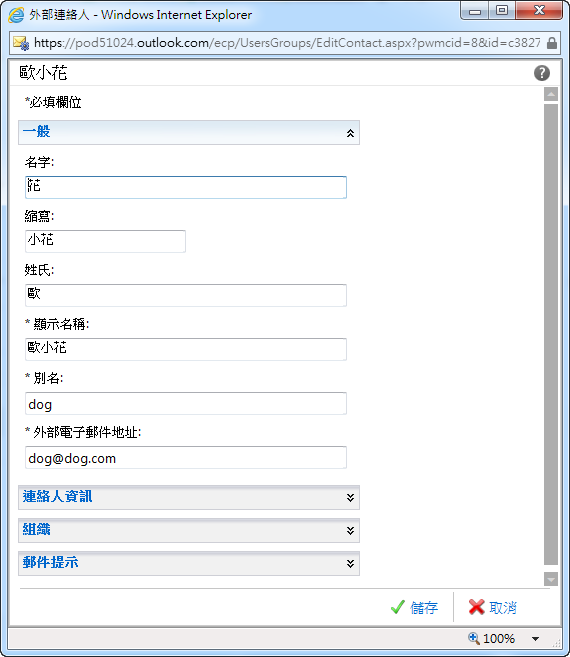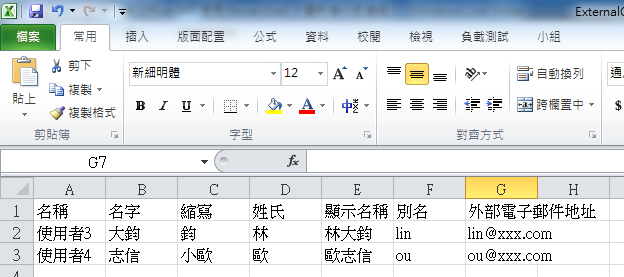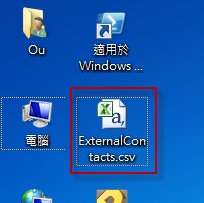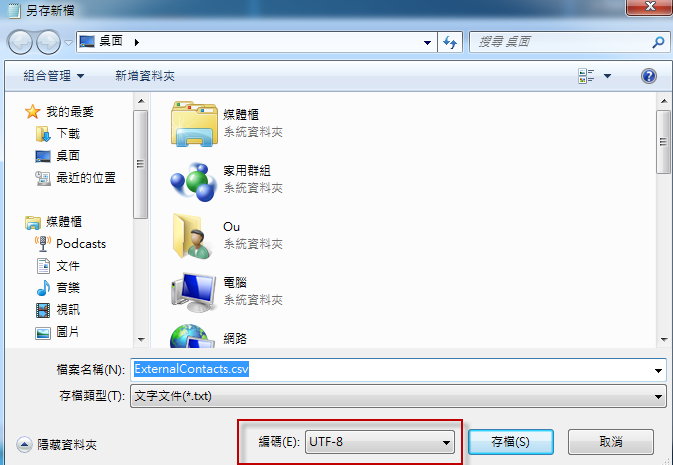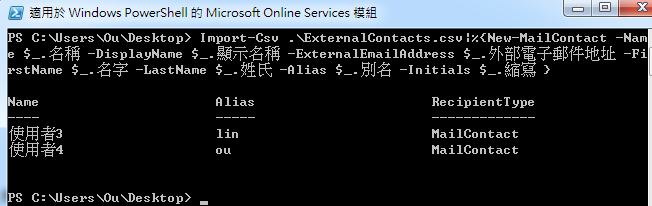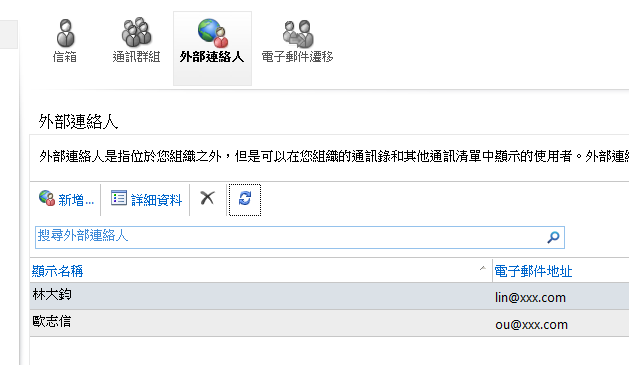在 Office 365 使用 PowerShell 透過 CSV 檔案大量新增外部連絡人
問題的來龍去脈
我想要在 Office 365 大量新增外部連絡人,是否有方法可以處理?
問題的發生原因
如果想要新增單一外部連絡人,可參考 如何在 Office 365 新增外部連絡人,如果想要大量新增外部連絡人,我們可以建立含有外部連絡人資料的【CSV 檔案】,利用此檔透過 PowerShell 新增外部連絡人。
問題的解決方法
1. 下載檔案 ExternalContacts.zip 解壓縮後得到 ExternalContacts.csv,使用 Excel 開啟檔案,您會看到有一些欄位。
2. 這些欄位分別對應 Office 365 上的【外部連絡人】欄位,相關參數請參考 New-MailContact。
3. 使用 ExternalContacts.csv 將您要輸入您要新增的外部連絡人資料,修改完成後按儲存,然後放到桌面上。
4. 由於檔案中含有中文,您可以使用記事本開啟史檔案,確認檔案編碼為【UTF-8】。
5. 請參考 使用 PowerShell 管理 Office 365 將 PowerShell 連線到 Office 365 服務。
6. 將以下指令貼上並且執行,執行後可以看到新增結果,當您新增後請參考 使用 PowerShell 管理 Office 365 中斷與 Office 365 的連線服務。
Import-Csv .\ExternalContacts.csv|%{New-MailContact -Name $_.名稱 -DisplayName $_.顯示名稱 -ExternalEmailAddress $_.外部電子郵件地址 -FirstName $_.名字 -LastName $_.姓氏 -Alias $_.別名 -Initials $_.縮寫 }
7. 連結到 Office 365,檢查外部連絡人,已經依照您輸入的內容新增兩位外部連絡人資料。